Program diagnostyczny Dr. MinGW.¶
Informacja
Dane na tej stronie dotyczą tylko wydania Krity dla Windowsa. Zazwyczaj plik dziennika %LOCALAPPDATA%kritacrash.log będzie zawierał wystarczająco danych dla programistów, aby wywnioskować dlaczego Krita napotkała usterkę. Użycie pakietów diagnostycznych będzie potrzebne tylko wtedy, gdy będzie potrzebnych więcej danych.
Używanie pakietu diagnostycznego¶
Jeśli masz wgraną Kritę i chcesz uzyskać ślad stosu, to najlepiej pobrać wydanie przenośne (albo najświeższe lub to, które ktoś polecił ci spróbować, np. Krita Next lub Krita Plus). Wraz z pobraniem wydania przenośnego, pobierz pakiet symboli diagnostycznych. Powinien znaleźć się w tym samym miejscu co pobrana Krita. Można rozpoznać, który jest który, po końcówce pliku ZIP - pakiet symboli diagnostycznych kończy się zawsze na -dbg.zip.
Odnośniki do pakietów diagnostycznych powinny być zawsze dostępne w ogłoszeniu wydania na stronie https://krita.org/, wraz z pakietami wydań. Pakiety diagnostyczne możesz znaleźć dla każdego wydania albo na https://download.kde.org/stable/krita dla wydań stabilnych albo na https://download.kde.org/unstable/krita dla wydań niestabilnych (np. beta). Przenośny ZIP lub diagnostyczny ZIP znajdują się obok siebie.
Upewnij się, że pobrałeś tę samą wersję pakietu diagnostycznego dla pakietu przenośnego, który masz zamiar zdiagnozować / otrzymać lepszy ślad stosu.
Wypakuj przenośną Kritę.
Wypakuj pliki z pakietu symboli diagnostycznych do głównego katalogu przenośnej Krity, gdzie znajdują się podkatalogi bin, lib oraz share, tak jak na obrazach poniżej:
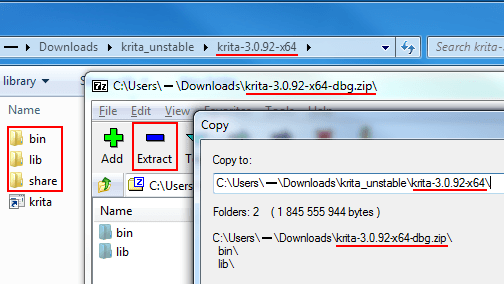
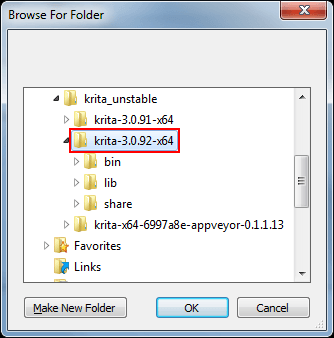
Po wypakowaniu plików, sprawdź czy katalog
binzawiera katalog.debug. Jeśli go tam nie ma, to prawdopodobnie wypakowałeś do złego miejsca.
Uzyskiwanie śladu stosu¶
W przypadku napotkania usterki, Krita może nie odpowiadać przez krótki czas, od kilku sekund do kilku minut, zanim pojaw się okno dialogowe usterki.
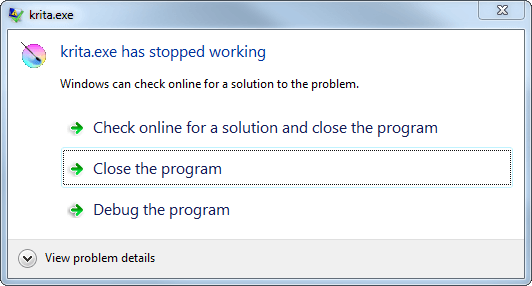
Przykład okna dialogowego usterki.¶
Jeśli Krita, nie odpowiada dłużej niż przez kilka minut, to może być zablokowana, co może oznaczać, że nie otrzymasz śladu stosu. W takim przypadku, musisz ręcznie zamknąć Kritę. Kontynuuj tę instrukcję, aby sprawdzić, czy była to usterka, czy nie.
Otwórz Eksploratora Windows i wpisz
%LocalAppData%(bez cudzysłowów) na pasku adresu i naciśnij klawisz Enter.
Znajdź plik
kritacrash.log(lubkritacrashw zależności od twoich ustawień.)Otwórz plik w Notatniku i przewiń na sam dół, następnie przewijaj do góry do pierwszego wystąpienia zdania “Error occurred on <time>” lub kresek.
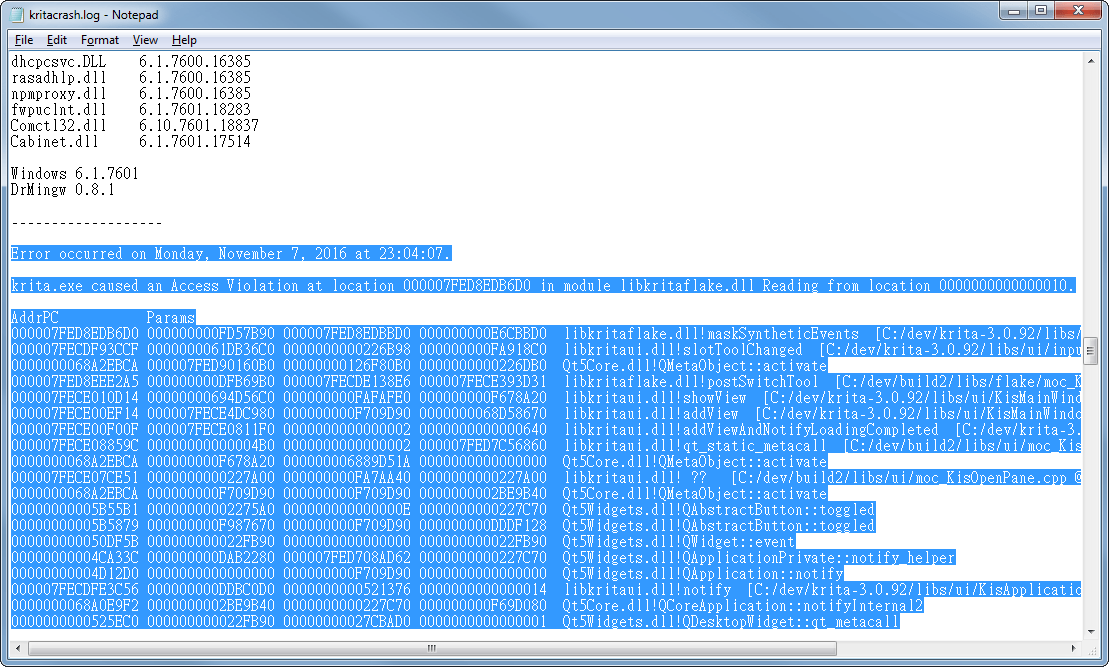
Początek śladu stosu.¶
Odczytaj czas i upewnij się, że zgadza się on z czasem napotkania usterki.
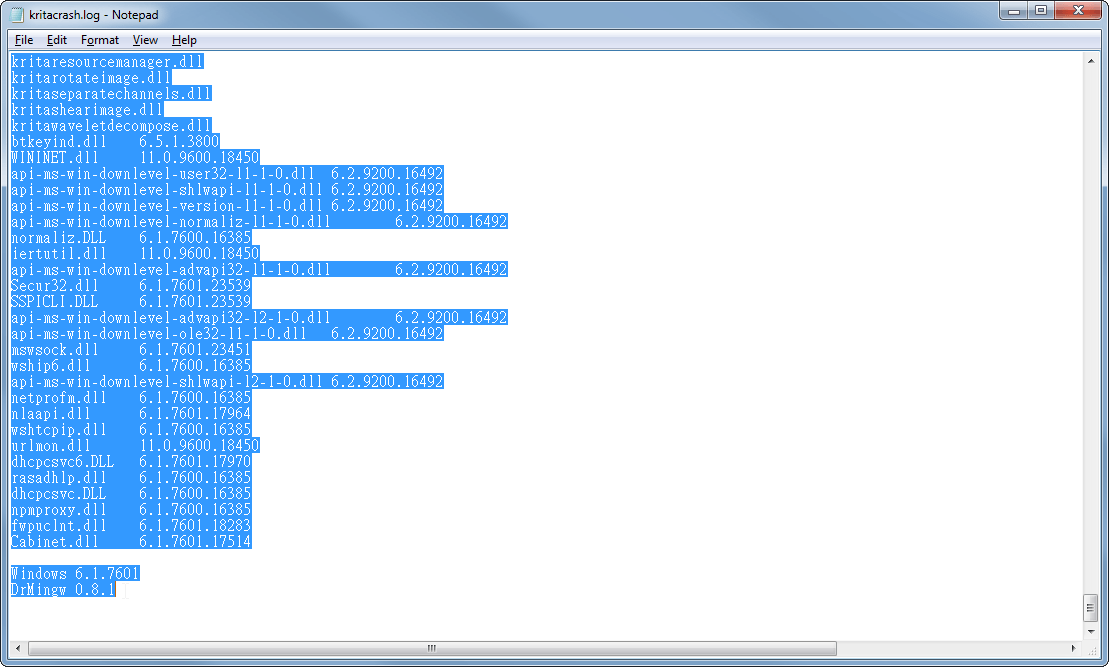
Koniec śladu stosu.¶
Tekst rozpoczynający się tym wierszem do końca pliku jest najświeższym śladem stosu.
Jeśli
kritacrash.lognie istnieje lub nie istnieje ślad stosu dla danego czasu, to nie masz śladu sosu. Z dużym prawdopodobieństwem Krita zablokowała się, a usterka nie nastąpiła. W tym przypadku, także zgłoś błąd.Jeśli ślad stosu wydaje się przycięty lub jeśli po danym czasie nie znajduje się nic, oznacza to, że usterka nastąpiła, a program do jej obsługi tworzył ślad stosu do czasu jego ręcznego zamknięcia. W takim przypadku, spróbuj ponownie wywołać usterkę i poczekaj trochę dłużej na pojawienie się okna dialogowego usterki.
